Algo que muchos usuarios no saben es cómo aplicar la pasta térmica correctamente en una superficie, tal como un procesador. Aplicar de forma y cantidad correcta la pasta térmica es bastante importante, ya que de no hacerlo bien las temperaturas pueden subir unos cuantos grados por encima de lo normal, hasta 15ºC he visto yo (pero también eran casos exagerados).
Los materiales que suelen usarse para estos temas son los que se ven en la siguiente imagen, el procesador o superficie donde vamos a aplicarla, la pasta térmica, papel o servilletas para limpiar la que queda en el procesador (si esto fuera necesario), alcohol y algodón para dejar la superficie saneada e impoluta.

Esta pequeña paleta de plástico es ideal para extender la pasta térmica sobre el IHS del procesador.

Pero como no todos tenemos algo así, hay algo que seguramente tengamos, y se trata del plástico donde viene un procesador recién comprado. Podemos partirlo por la mitad y tendremos dos perfectas herramientas para extender la pasta térmica.

Obviamente, necesitaremos del compuesto de conductividad térmica en cuestión. Para esto hay muchísimos modelos, siendo el más usado este mimo que aparece en la imagen, la Arctic Cooling MX4. Se trata de una pasta térmica no conductiva y tremendamente fácil de extender, además su conductividad térmica es de las mejores del mercado, lo que la convierte en la más usada.

Cuando nos referimos al IHS del procesador, nos referimos a la superficie de metal que lo recubre, que es por donde extenderemos la pasta.

Primero tendremos que limpiar el IHS, lo ideal es coger un trozo de algodón, comprimirlo un poco y mojarlo en alcohol (pero muy poco).

De manera que se quede completamente limpio y preparado para echarle la pasta térmica.

Una cantidad con la que debería sobrar para extender sobre todo el IHS es la que se ve en la siguiente foto. Si echáis esta cantidad os debería sobrar un poco al extenderlo de la siguiente manera.




Con la ayuda de la pequeña paleta he extendido la gota que he echado por todo el IHS. Se puede ver que ha quedado bastante uniforme, pero esto es mejorable con la ayuda de una superficie lo suficientemente larga para que cubra el IHS de una pasada. Ha de ser una superficie totalmente recta y preferiblemente de plástico para evitar dañar nada, ahora es cuando viene perfecto el embalaje del procesador al que nos referíamos antes.

Como vemos, al pasarlo se puede apreciar que seguía sobrando pasta térmica. La cantidad ideal que debe quedar es una finísima capa de pasta térmica pero que cubra completamente toda la superficie del IHS.

Una cosa que me gustaría comentar para que lo tengamos todo en cuenta, es que cuando vayamos a usar un disipador de Intel o AMD, generalmente dará un rendimiento pésimo, pero podemos mejorar un poco ese rendimiento si no usamos la pasta térmica que viene ya adherida al disipador.

Como vemos ni siquiera se extiende por la superficie de contacto, y lo peor es que tampoco lo hará ni cuando se caliente el procesador porque llega ya prácticamente seca, lo que hace imposible su buena extensión sobre la superficie.

En este caso tras un rato de aplicar calor y presión, no ha habido manera de que se extienda correctamente, además que la conductividad térmica que puede tener ese compuesto no llega ni de lejos a la de una buena pasta térmica.


Espero que con esto se hayan aclarado algunas dudas que se suelen cuestionar cuando montamos un ordenador o cambiamos el disipador, o simplemente queremos renovar la pasta térmica. Cualquier duda que tengáis la podéis comentar aquí.
Un saludo!
Los materiales que suelen usarse para estos temas son los que se ven en la siguiente imagen, el procesador o superficie donde vamos a aplicarla, la pasta térmica, papel o servilletas para limpiar la que queda en el procesador (si esto fuera necesario), alcohol y algodón para dejar la superficie saneada e impoluta.
Esta pequeña paleta de plástico es ideal para extender la pasta térmica sobre el IHS del procesador.
Pero como no todos tenemos algo así, hay algo que seguramente tengamos, y se trata del plástico donde viene un procesador recién comprado. Podemos partirlo por la mitad y tendremos dos perfectas herramientas para extender la pasta térmica.
Obviamente, necesitaremos del compuesto de conductividad térmica en cuestión. Para esto hay muchísimos modelos, siendo el más usado este mimo que aparece en la imagen, la Arctic Cooling MX4. Se trata de una pasta térmica no conductiva y tremendamente fácil de extender, además su conductividad térmica es de las mejores del mercado, lo que la convierte en la más usada.
Cuando nos referimos al IHS del procesador, nos referimos a la superficie de metal que lo recubre, que es por donde extenderemos la pasta.
Primero tendremos que limpiar el IHS, lo ideal es coger un trozo de algodón, comprimirlo un poco y mojarlo en alcohol (pero muy poco).
De manera que se quede completamente limpio y preparado para echarle la pasta térmica.
Una cantidad con la que debería sobrar para extender sobre todo el IHS es la que se ve en la siguiente foto. Si echáis esta cantidad os debería sobrar un poco al extenderlo de la siguiente manera.
Con la ayuda de la pequeña paleta he extendido la gota que he echado por todo el IHS. Se puede ver que ha quedado bastante uniforme, pero esto es mejorable con la ayuda de una superficie lo suficientemente larga para que cubra el IHS de una pasada. Ha de ser una superficie totalmente recta y preferiblemente de plástico para evitar dañar nada, ahora es cuando viene perfecto el embalaje del procesador al que nos referíamos antes.
Como vemos, al pasarlo se puede apreciar que seguía sobrando pasta térmica. La cantidad ideal que debe quedar es una finísima capa de pasta térmica pero que cubra completamente toda la superficie del IHS.
Una cosa que me gustaría comentar para que lo tengamos todo en cuenta, es que cuando vayamos a usar un disipador de Intel o AMD, generalmente dará un rendimiento pésimo, pero podemos mejorar un poco ese rendimiento si no usamos la pasta térmica que viene ya adherida al disipador.
Como vemos ni siquiera se extiende por la superficie de contacto, y lo peor es que tampoco lo hará ni cuando se caliente el procesador porque llega ya prácticamente seca, lo que hace imposible su buena extensión sobre la superficie.
En este caso tras un rato de aplicar calor y presión, no ha habido manera de que se extienda correctamente, además que la conductividad térmica que puede tener ese compuesto no llega ni de lejos a la de una buena pasta térmica.
Espero que con esto se hayan aclarado algunas dudas que se suelen cuestionar cuando montamos un ordenador o cambiamos el disipador, o simplemente queremos renovar la pasta térmica. Cualquier duda que tengáis la podéis comentar aquí.
Un saludo!

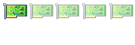
Comentario